来源:小编 更新:2025-01-18 13:05:25
用手机看
亲爱的苹果电脑用户们,你是否曾在你的Mac上安装了Windows系统,结果发现,哎呀呀,原来苹果的生态系统才是你的真爱呢?现在,你想要把那个Windows系统给“请”出去,让它不再在你的Mac上捣乱,对吧?别急,今天就来手把手教你如何把Windows系统从你的苹果电脑上彻底删掉,让你的Mac恢复清新如初!
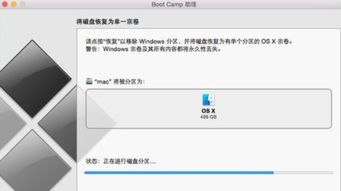
首先,你得知道,苹果官方提供了一个叫做Boot Camp的助手工具,它可是专门用来管理Windows系统的。想要用这个工具删掉Windows系统,你得先重启你的Mac,然后按住Option键,选择进入Mac系统。
进入Mac系统后,打开Launchpad,找到“其他”文件夹,里面就有Boot Camp助理。打开它,点击“继续”,然后你会看到一个选项:“移除Windows 7或更高版本”,勾选它,再点击“继续”。
接下来,你会看到你的硬盘空间分布情况,点击“恢复”,然后输入你的管理员密码。等待一会儿,Boot Camp助理就会帮你把Windows系统给删掉了。
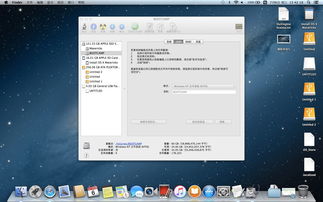
如果你不想用Boot Camp助理,也可以通过磁盘工具来删除Windows系统。首先,打开Finder,找到“应用程序”,然后进入“实用工具”,打开“磁盘工具”。
在磁盘工具中,选择你的Mac硬盘,然后点击“分区”。找到Windows分区,点击右下角的减号按钮,就可以删除它了。
删除后,你会看到只剩下一个Mac OS X分区。点击“应用”,然后等待磁盘工具完成操作。这样,Windows系统就被彻底删掉了。
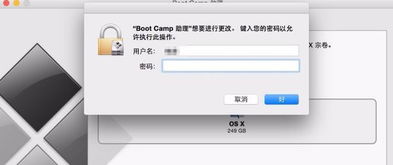
在删除Windows系统之前,一定要记得备份你的重要数据!因为一旦删除,Windows分区及其所有内容都将永久丢失。你可以将数据备份到外部硬盘、云存储或者使用Time Machine进行备份。
如果你不想使用Boot Camp助理或磁盘工具,还可以尝试以下方法:
1. 第三方软件:市面上有一些第三方软件可以帮助你删除Windows系统,比如MacPaw Hider 2、CleanMyMac X等。但请注意,使用第三方软件存在一定风险,建议谨慎使用。
2. 重装Mac OS X:如果你不想保留Windows系统,也可以选择重装Mac OS X。在安装过程中,选择“从磁盘安装”,然后选择你的Mac硬盘,按照提示操作即可。
3. 恢复出厂设置:如果你的Mac支持恢复出厂设置,也可以选择恢复出厂设置。在恢复出厂设置之前,一定要备份你的数据。
通过以上方法,你就可以轻松地将Windows系统从你的苹果电脑上删除了。不过,在删除之前,一定要记得备份你的数据,以免造成不必要的损失。现在,让你的Mac恢复清新如初,享受纯净的苹果生态系统吧!